CopyRight©2021 139GAME.COM.CN All Right Reserved
美图秀秀怎么旋转图片 美图秀秀旋转图片方法
美图秀秀怎么旋转图片 美图秀秀旋转图片方法,下面小编就为大家带来了美图秀秀旋转图片的方法介绍,不知道如何操作的小伙伴可以跟小编一起来看看下面的介绍哦。
1、打开美图秀秀,点击【图片美化】;
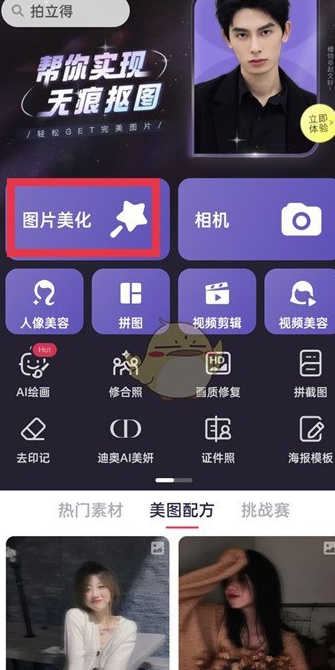
2、然后进入到选择图片的页面中,点击图片;
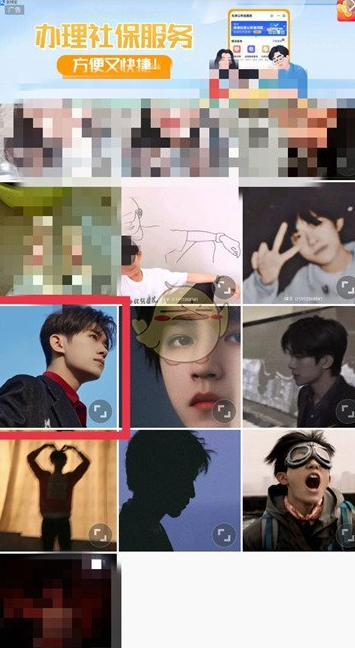
3、进入到编辑图片的页面中点击【编辑】;
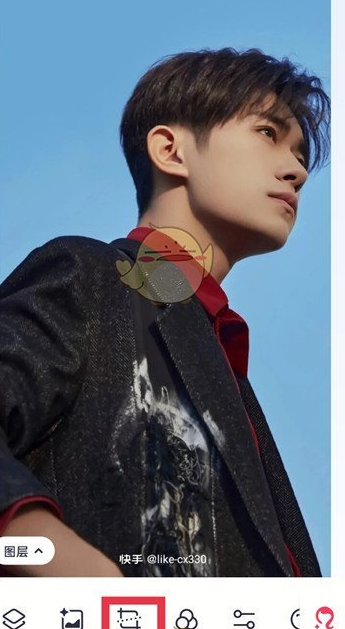
4、在编辑的功能区点击【旋转】;

5、点击过旋转之后在点击【水平】即可。

以上就是小编整理的美图秀秀怎么旋转图片 美图秀秀旋转图片方法的全部内容,想要了解更多的手机游戏攻略或者软件教程,可以关注本站,每天都会实时更新一些有价值的内容,希望大家喜欢。
美图秀秀照片拼图如何拆分 美图秀秀分割图片方法介绍
美图秀秀照片拼图如何拆分 美图秀秀分割图片方法介绍,赶快一起来看看吧。
-
打开美图秀秀软件,点击右上角的“打开”按钮;
-
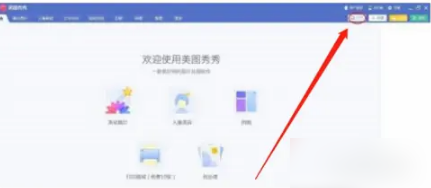
-
接着在弹出图片对话框中,选择并打开自己需要分割的图片;
-
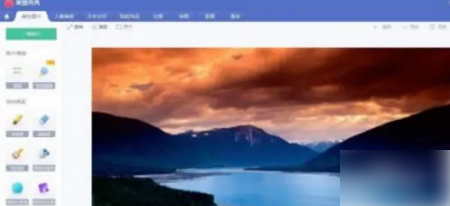
-
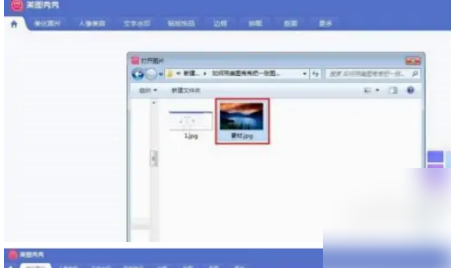
-
选择菜单栏的“更多”选项中的“九格切图”功能;
-
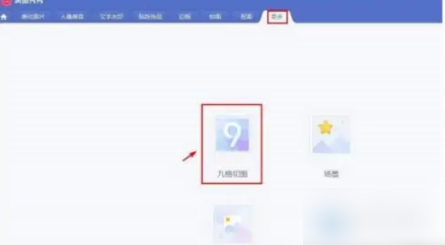
-
这时我们进入九宫格界面中,在左侧功能栏中我们可以选中自己需要的画笔形状;
-

-
将图片调整至合适的位置,再点击下方“保存到本地”选项;
-
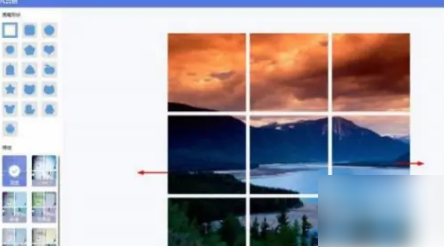
-
在跳出的“保存”对话框中,选择中“保存9张切图”,点击“确定”按钮,并选中要保存的位置;
-
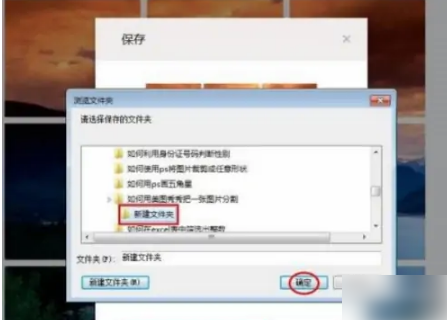
-
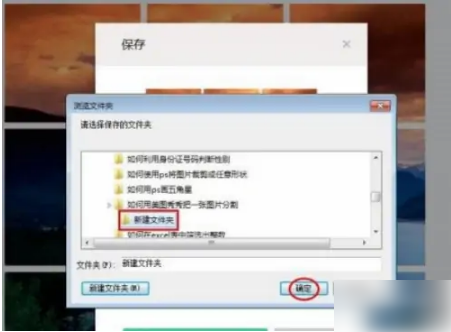
-
这就是图片分割成9张的效果。
-









